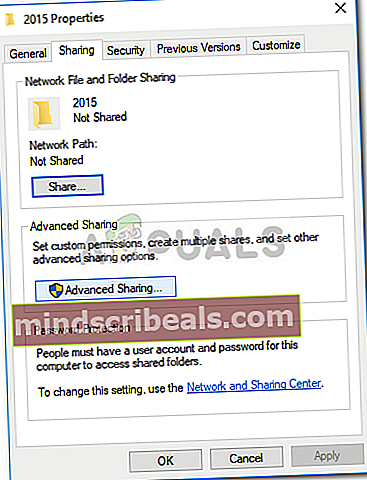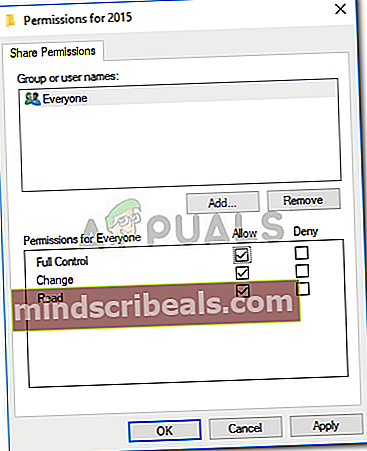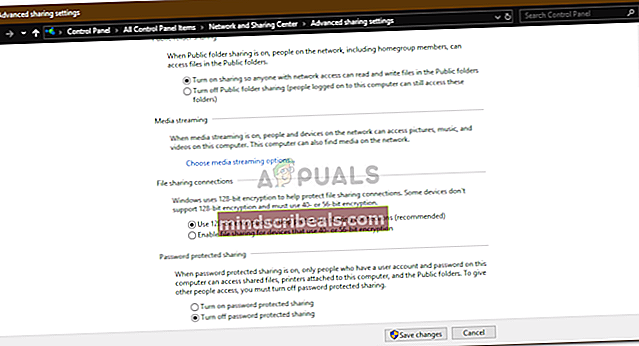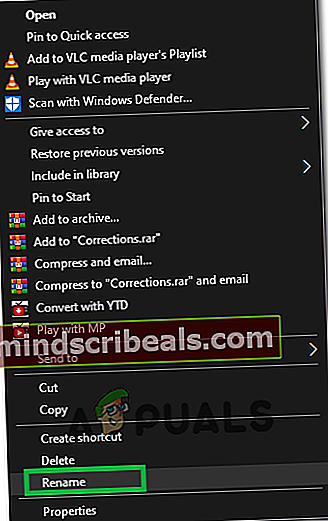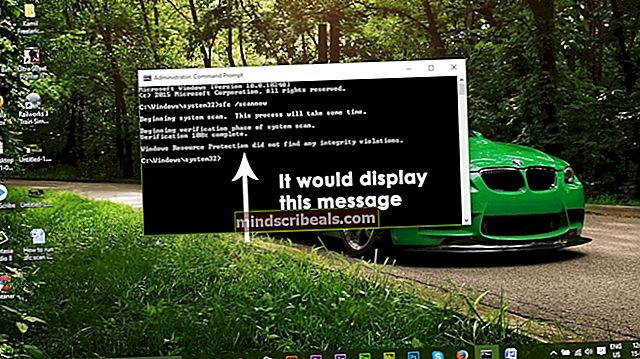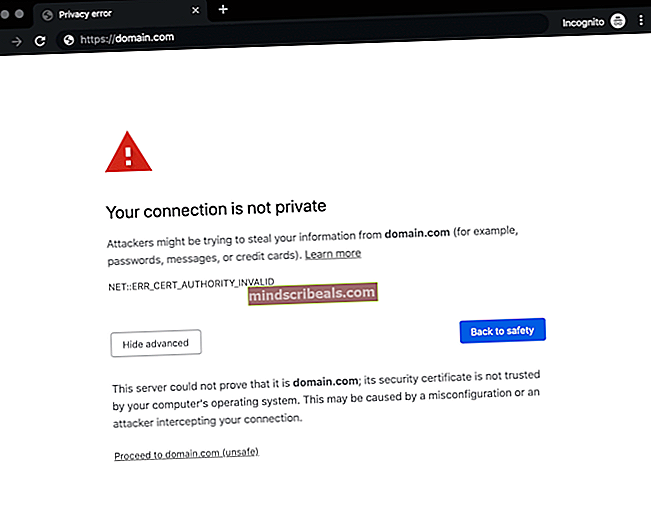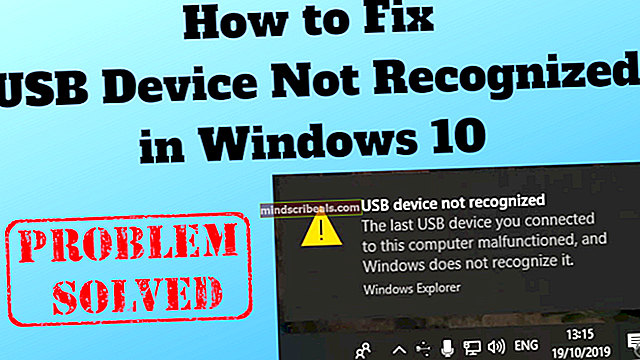Fix: Mappen din kan ikke deles på Windows 10
Noen brukere har rapportert omMappen din kan ikke delesfeilmelding på Windows 10. Dette kan skyldes flere faktorer, inkludert antivirus fra tredjepart, systemets delingsinnstillinger osv. Fildeling har alltid vært en av de flotte funksjonene i Windows 10. Deling av filer over et nettverk kan virkelig være nyttig og på grunn av fildelingsfunksjonen, blir du reddet fra problemer med å søke etter et program for dette formålet.

Imidlertid er det et par scenarier der du er nødt til å møte problemer mens du deler en fil eller mappe over et nettverk. I noen tilfeller kan feilmeldingen være falsk positiv, noe som betyr at mappen blir delt, men du blir bare bedt om feilmeldingen. Ikke desto mindre er det ikke det som kommer til å skje hver gang som i noen tilfeller, har du virkelig et problem. Du kan ordne det ved å gå gjennom løsningene nedenfor.
Hva er årsaken til feilen 'Din mappe kan ikke deles' på Windows 10?
Vel, hvis nevnte problem har omringet deg mens du deler en fil eller mappe over et lokalt nettverk, kan det skyldes følgende årsaker -
- Tredjeparts antivirusprogrammet ditt: I flere tilfeller kan problemet skyldes tredjeparts antivirusprogrammet du har installert på systemet ditt. Antivirus er kjent for å innføre visse begrensninger, og denne feilen kan bare skyldes det.
- Innstillinger for fildeling: En annen faktor som potensielt kan forårsake nevnte feilmelding er de avanserte innstillingene for fildeling. Brukerkontoen du bruker, har kanskje ikke tillatelse til å dele mappen med alle som kan føre til at feilen dukker opp.
For å kunne dele filer eller mapper over et nettverk med hell igjen, kan du implementere løsningene nedenfor og se om de fungerer bra for deg. Det er også behov for en administratorkonto mens du implementerer løsningene, så sørg for at du er logget på som administrator.
Løsning 1: Deaktiver antivirus fra tredjepart
Vel, hvis du bruker et tredjeparts antivirusprogram på systemet ditt, kan det være kilden til problemet. De fleste antivirusprogrammer er kjent for å innføre visse begrensninger på systemet ditt som forhindrer deg i å bruke visse Windows-funksjoner. Før du implementerer løsningene nedenfor, må du sørge for at tredjeparts antivirusprogrammet ditt er slått av. Hvis det fortsatt ikke løser problemet ditt, kan du gå inn på de andre løsningene nedenfor.

Løsning 2: Endre brukere av delt mappe
I noen tilfeller kan problemet skyldes brukerne du deler mappen med. I et slikt tilfelle må du endre brukerne som har lov til å se den delte mappen. Dette kan gjøres ved å gjøre følgende:
- Gå til der mappen du vil dele er lagret.
- Høyreklikk på mappen og velg Eiendommer.
- Bytt til Deling og klikk deretter Avansert deling.
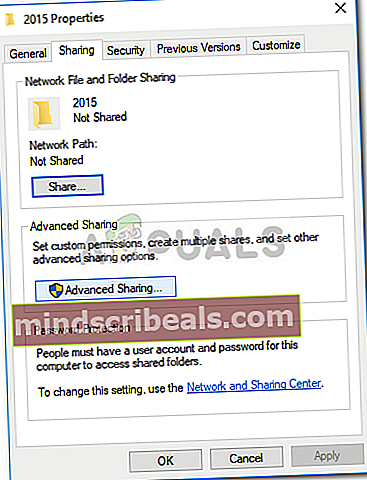
- Undersøk 'Del denne mappenOg deretter klikke Tillatelser.
- Fremhev brukerne du vil dele den med, og sørg for at Full kontroll er avmerket.
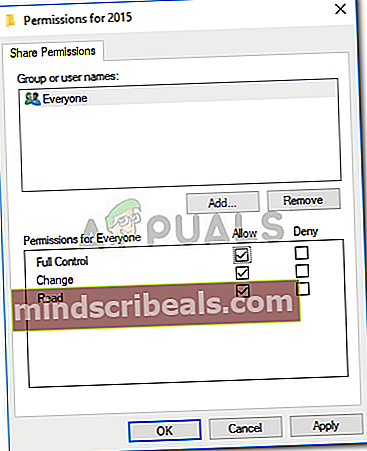
- Klikk Søke om og deretter slå OK.
- Hvis du har det passordbeskyttede delingsalternativet aktivert, klikker du Legge til og deretter gå til Avansert.
- Klikk Finn nå og marker deretter brukerne du vil dele mappen med.

Løsning 3: Deaktiver passordbeskyttet deling
Noen av oss liker å dele mappene våre ved hjelp av passordbeskyttelse, men i noen tilfeller kan det føre til visse problemer. Derfor, hvis denne saken gjelder for deg, må du deaktivere det passordbeskyttede delingsalternativet og deretter se om det løser problemet. Slik gjør du det:
- Gå til Startmeny og åpne opp Kontrollpanel.
- Etterpå, gå til Nettverk og delingssenter.
- På venstre side klikker du på ‘Endre avanserte delingsinnstillinger’.
- Rull ned og klikk nedoverpilen for Alle nettverk.
- Undersøk 'Slå av passordbeskyttet delingAlternativet.
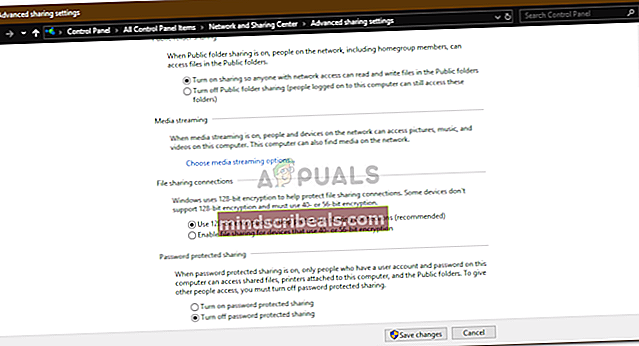
- Klikk Lagre endringer.
- Se om det løser problemet.
Løsning 4: Gi nytt navn til mapper
I visse tilfeller løses feilen ved bare å gi nytt navn til mappen. Derfor, i dette trinnet, vil vi vise deg metoden for å gi nytt navn til en mappe, og det er to måter å fikse denne spesielle feilen ved å gi nytt navn. Enten kan du gi den nytt navn på PC-en eller kopiere den til en flash-stasjon, endre navn på den og deretter lime den inn. For å gi nytt navn:
- Høyreklikk på mappen du vil gi nytt navn.
- Å velge “Gi nytt navn”, skriv inn det nye navnet på filen og trykk enter.
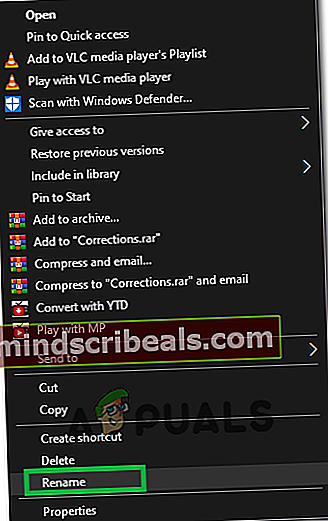
- Sjekk om problemet vedvarer.